구글 주소록을 내보냈는데 한글이 깨질 때 해결방법

지난 번 글에서는 구글 주소록에서 연락처를 등록하고, 내보내는 방법에 대해서 알아보았습니다. 그런데 문제가 있더군요! 다운로드 받은 주소록을 열어보니, 한글이 위 그림처럼 깨져있는 것이 아니겠습니까?? 도대체 뭐라고 써 있는지 알 수 없는 현상이 벌어진 것입니다. 연락처를 기껏 내보내서 백업이 잘 되었나 보다 생각하고 열었는데, 이렇게 외계어도 한국어도 아닌 말이 써있으니 많이 당황하셨을 것 같습니다. 그래서 이번 글에서는 아주 간단하게 해당 파일을 다시 한글로 변환하는 방법을 알아보도록 하겠습니다.
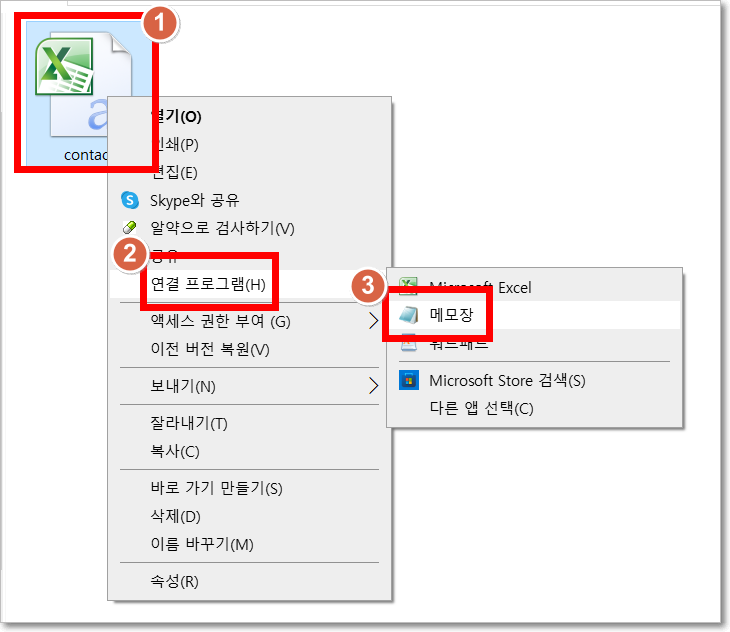
우선 구글 주소록 파일이 다운로드 된 폴더를 찾아갑니다. 위 사진과 같이 contacts라는 파일이 떡하니 자리잡고 있는 것을 확인하실 수 있을겁니다.
(1) 해당 파일 아이콘을 마우스 오른쪽 버튼을 활용하여 클릭해 주시기 바랍니다.
(2) 그러면 바로가기 메뉴가 나옵니다. 여기서 연결 프로그램을 클릭해 주시기 바랍니다.
(3) 여기서 메모장을 클릭해 주시기 바랍니다.

그러면 더 당황스러운 장면이 눈 앞에 펼쳐집니다. 이건 뭐 한글도 아니고 영어도 아니고 정말 당황스럽습니다. 하지만 저만 믿고 따라오세요. 금방 해결해 드리도록 하겠습니다.
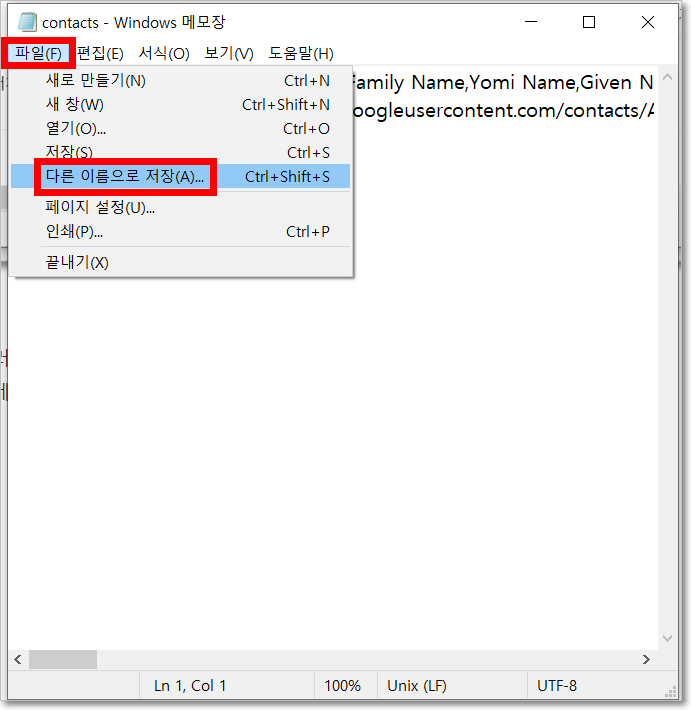
우선 메모장 작업화면 상단에 있는 파일 버튼을 클릭합니다. 그리고서 다른 이름으로 저장 버튼을 클릭해 주시기 바랍니다.
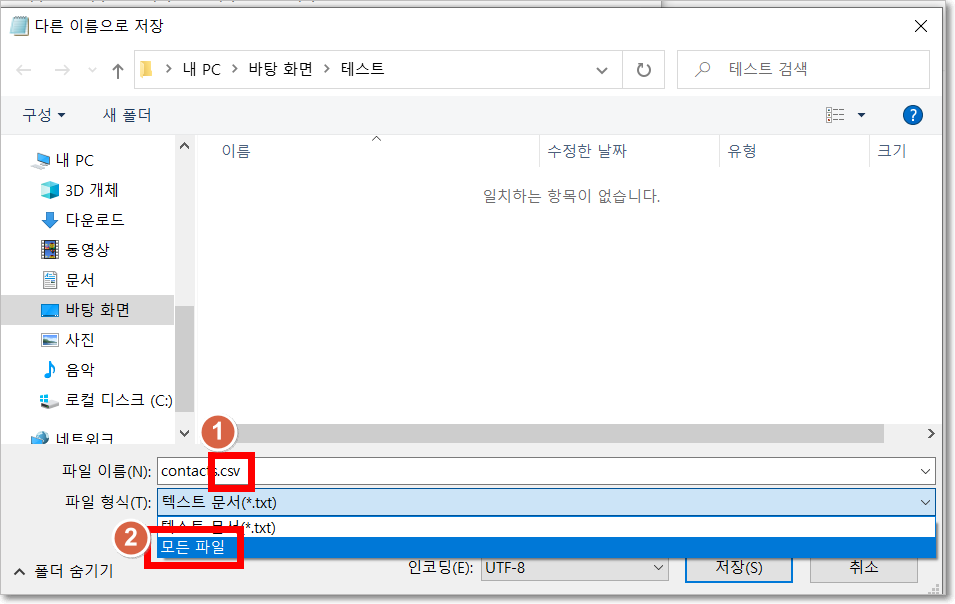

다른 이름으로 저장 작업화면이 뜹니다. 여기서 해 주셔야 할 작업은 딱 세가지 입니다.
(1) 파일 이름 옆에 .csv를 적습니다.
(2) 파일 형식 콤보상자를 클릭하여 '모든 파일'을 클릭합니다.
(3) 그리고 인코딩 옆 콤보상자를 클릭하여 ANSI를 클릭합니다. 그리고 저장 버튼을 누르면 끝입니다!
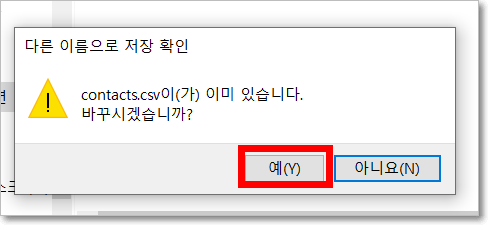
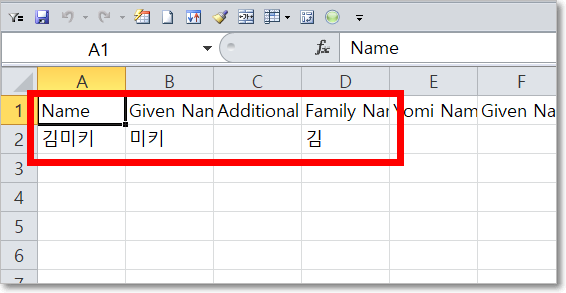
그러면 다른 이름으로 저장 확인 알림창이 뜹니다. 간단하게 예를 클릭해 주시기 바랍니다. 그리고 메모장 파일은 닫아 주시기 바랍니다. 마지막으로 다운로드 받았던 contacts 파일을 다시 열어보면, 오른쪽 사진과 같이 한글 깨짐현상이 사라지는 것을 확인할 수 있습니다. 메모장을 활용하여 깨진 한글을 이렇게 쉽게 복원할 수 있습니다. 이 글이 여러분에게 도움이 되었으면 좋겠습니다. Value Creator.





